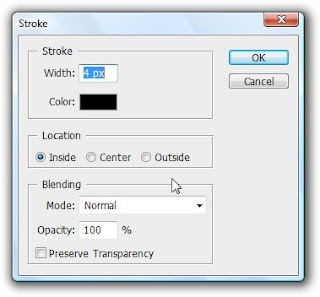1. Buka foto yg anda inginkan di Photoshop. Efek ini memberikan hasil unik ketika digunakan pada gambar-gambar yang tajam, seperti foto saya di bawah ini..

2. Seperti biasa, gandakan Background. Selalu lakukan ini dalam proses editing, dengan menggandakan Background Anda terbebas dari kemungkinan kesalahan editing. Jika tidak puas dengan hasilnya Anda tinggal membuang layer duplikat Background dan membuat duplikat baru. lihat gambar

3. Beri Gaussian Blur dengan klik Filter|Blur|Gaussian Blur. Untuk gambar resolusi seperti ini kita bisa gunakan 5-6 pixel, untuk resolusi tinggi di atas 5MP gunakan 20-25 pixel.

4. Turunkan opacity layer hingga detail-detail gambar kembali terlihat
Dan hasil nya akan seperti ini: